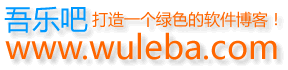一、搭建java环境
1、下载jdk1.6.0_45

---->我选择java SE7

--->我的电脑64位的,所以下载了64位的
开始安装jdk.
Note: 最好不要安装在带有中文字符或者符号的路径
2、配置环境
(1)在计算机>属性>高级系统设置>高级>环境变量中:
先新建环境变量JAVA_HOME,变量值:C:\Program Files\Java\jdk1.7.0_71
双击“Path”,将“%JAVA_HOME%\bin;”黏贴到“变量值”框中,使用;作为分隔符。

----->

----->
(2)检查环境配置是否正确。打开命令提示符(开始\程序\附件\命令提示符),在命令提示符输入:javac,结果显示如下则表示配置成功。

(3)在计算机>属性>高级系统设置>高级>环境变量中,双击“classpath”,将“.:%JAVA_HOME%\lib;”黏贴到“变量值”框中。classpath路径是你在编辑(运行)时系统要找到的路径。

(4)最后运行一个“Hello World”小程序,看看配置有否有问题。
public class HelloWorld {
public static void main(String[] args) {
System.out.println("HelloWorld");
}
}
打开cmd,选择路径到java文件所在目录:

---->没有安装就过了这步
三、搭建android环境
方法一:
-
下载adt-bundle-windows-x86-20140321.zip

下载后解压安装
设置Android SDK环境变量:
- 新建ANDROID_HOME,变量值为android Sdk 路径:E:\androidsdk\Android\sdk

B、将sdk中%ANDROID_HOME%\tools和%ANDROID_HOME%\platform-tools放到PATH变量值下,如图

打开eclipse:设置好了sdk

再点击 Android SDK Manager进行sdk更新,install

Note:
(1)下载前,需要将Tools>Options>Force https//…souce to fetched use http://...选项打上勾。

(2)在安装过程中可能存在网络问题,无法连接到谷歌更新,解决方法如下:
打开C:\Windows\System32\drivers\etc 目录,找到Hosts文件,用记事本打开,在后面添加
#google_android更新
203.208.46.146 dl.google.com
203.208.46.146 dl-ssl.google.com127.0.0.1 servserv.generals.ea.com
2、创建模拟器
新建AVD(android vitural device) ,进入Android Vitural Devices Manager在点击New按钮,如图:


Android adb环境配置
系统变量中新建,变量名:android,变量值:E:\androidsdk\Android\sdk\platform-tools

然后找到PATH,加入%android%;

在新打开的命令窗口中,输入adb,显示:android debug bridge version 1.0.36,表示配置成功。